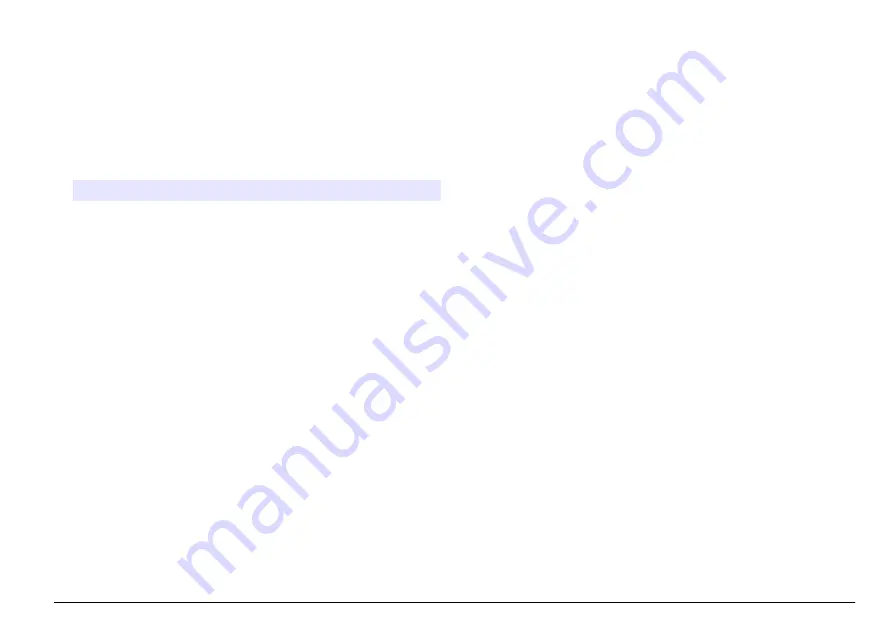
Użytkowanie
Wysyłanie danych do komputera (2100Q)
Dane pobrane do modułu USB / zasilania można przesłać i zapisać
na komputerze. Dane są zapisywane w formacie pliku XML.
1.
Skorzystaj z opcji
DATA MANAGEMENT (zarządzanie danymi) >
Send Data Log (wyślij rejestr danych)
.
2.
Wybierz odpowiednią opcję.
Opcja
Opis
Send Data
Log
Do modułu USB / zasilania zostaną wysłane wszystkie dane.
Filtruj
dane
Dane będą filtrowane według następujących kryteriów:
Data type — All Logs (wszystkie rejestry, ustawienie domyślne)
Reading Log (rejestr odczytów), Calibration Log (rejestr
kalibracji) lub Verify Cal Log (rejestr sprawdzania kalibracji)
Time Interval — All Logs (wszystkie rejestry, ustawienie
domyślne), Last Reading (ostatni odczyt), Current day (bieżący
dzień), Current week bieżący tydzień) lub Current Month
(bieżący miesiąc)
Sample ID — Off (wył.) lub Sample ID (identyfikator próbki)
Operator ID — Off (wył.) lub Operator ID (identyfikator
operatora)
a.
Wybierz opcję Send Data, aby wysłać wszystkie dane do modułu
USB / zasilania.
b.
Wybierz opcję Filter Data (filtruj dane). Wybierz dane, które
chcesz przesłać, a następnie naciśnij przycisk Exit (wyjście).
Wybierz opcję Send Data, aby wysłać wybrane dane do modułu
USB / zasilania.
Na ekranie pojawi się pasek postępu, a po pomyślnym przesłaniu
danych pojawi się komunikat "Transfer complete" (przesyłanie
zakończone).
3.
Odłącz moduł USB / zasilania od miernika.
Uwaga: Nie podłączaj modułu USB / zasilania do komputera, dopóki moduł
jest podłączony do miernika.
4.
Podłącz kabel USB typu A do modułu USB / zasilania, a ten ostatni
do komputera PC.
Uwaga: Moduł USB / zasilania pełni funkcję pamięci masowej. Odszukaj
moduł USB / zasilania w Eksploratorze Windows.
5.
Otwórz folder „datalog”. Odszukaj plik danych.
Plik będzie miał nazwę o postaci:
Rok_Miesiąc_Dzień_Godzina_Minuta. xml.
6.
Zapisz plik danych w wybranej lokalizacji na komputerze.
Po zakończeniu tej operacji na ekranie pojawi się komunikat
"Transfer complete" (przesyłanie zakończone).
7.
Plik danych można przeglądać w arkuszu kalkulacyjnym.
Po zakończeniu tej operacji na ekranie pojawi się komunikat
"Transfer complete" (przesyłanie zakończone).
Wysyłanie danych do komputera (DR 1900)
Dane pobrane do modułu USB / zasilania można przesłać i zapisać
na komputerze. Dane są zapisywane w formacie CSV.
1. Skorzystaj z opcji SETTINGS (ustawienia) > Data Management
(zarządzanie danymi) > Send Data (wyślij dane).
Do modułu USB /
zasilania zostaną wysłane wszystkie dane.
Po zakończeniu tej operacji na ekranie pojawi się komunikat
"Transfer complete" (przesyłanie zakończone).
2.
Podłącz moduł USB / zasilania do miernika.
Uwaga: Nie podłączaj modułu USB / zasilania do komputera, dopóki moduł
jest podłączony do miernika.
3.
Podłącz kabel USB typu A do modułu USB / zasilania, a ten ostatni
do komputera PC.
Uwaga: Moduł USB / zasilania pełni funkcję pamięci masowej. Odszukaj
moduł USB / zasilania w Eksploratorze Windows.
4.
Plik danych znajduje się w katalogu głównym.
Nazwa pliku będzie utworzona jako: LOG-
rok_miesiąc_dzień_godzina_minuta_sekunda.txt.
5.
Zapisz plik danych w wybranej lokalizacji na komputerze.
6.
Plik danych można przeglądać w arkuszu kalkulacyjnym.
Polski
99
Summary of Contents for LANGE LZV804
Page 7: ...English 7 ...
Page 8: ...8 English ...
Page 9: ...English 9 ...
Page 17: ...Deutsch 17 ...
Page 18: ...18 Deutsch ...
Page 19: ...Deutsch 19 ...
Page 27: ...Italiano 27 ...
Page 28: ...28 Italiano ...
Page 29: ...Italiano 29 ...
Page 37: ...Français 37 ...
Page 38: ...38 Français ...
Page 39: ...Français 39 ...
Page 47: ...Español 47 ...
Page 48: ...48 Español ...
Page 49: ...Español 49 ...
Page 57: ...Português 57 ...
Page 58: ...58 Português ...
Page 59: ...Português 59 ...
Page 66: ...66 Čeština ...
Page 67: ...Čeština 67 ...
Page 68: ...68 Čeština ...
Page 76: ...76 Dansk ...
Page 77: ...Dansk 77 ...
Page 78: ...78 Dansk ...
Page 86: ...86 Nederlands ...
Page 87: ...Nederlands 87 ...
Page 88: ...88 Nederlands ...
Page 96: ...96 Polski ...
Page 97: ...Polski 97 ...
Page 98: ...98 Polski ...
Page 105: ...Svenska 105 ...
Page 106: ...106 Svenska ...
Page 107: ...Svenska 107 ...
Page 115: ...Suomi 115 ...
Page 116: ...116 Suomi ...
Page 117: ...Suomi 117 ...
Page 125: ...български 125 ...
Page 126: ...126 български ...
Page 127: ...български 127 ...
Page 136: ...136 Magyar ...
Page 137: ...Magyar 137 ...
Page 138: ...138 Magyar ...
Page 146: ...146 Română ...
Page 147: ...Română 147 ...
Page 148: ...148 Română ...
Page 156: ...156 Русский ...
Page 157: ...Русский 157 ...
Page 158: ...158 Русский ...
Page 167: ...Türkçe 167 ...
Page 168: ...168 Türkçe ...
Page 169: ...Türkçe 169 ...
Page 177: ...Slovenski 177 ...
Page 178: ...178 Slovenski ...
Page 179: ...Slovenski 179 ...
Page 187: ...Hrvatski 187 ...
Page 188: ...188 Hrvatski ...
Page 189: ...Hrvatski 189 ...
Page 197: ...Ελληνικά 197 ...
Page 198: ...198 Ελληνικά ...
Page 199: ...Ελληνικά 199 ...
Page 204: ......
Page 205: ......
















































